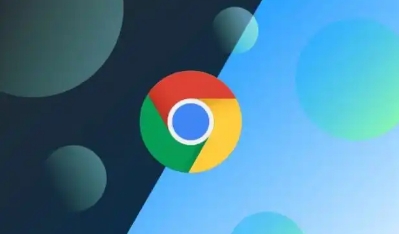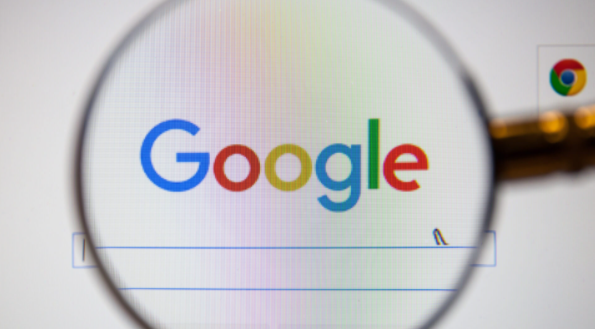Chrome浏览器滚动条卡顿及页面延迟优化操作
发布时间:2025-06-19
来源:谷歌浏览器官网
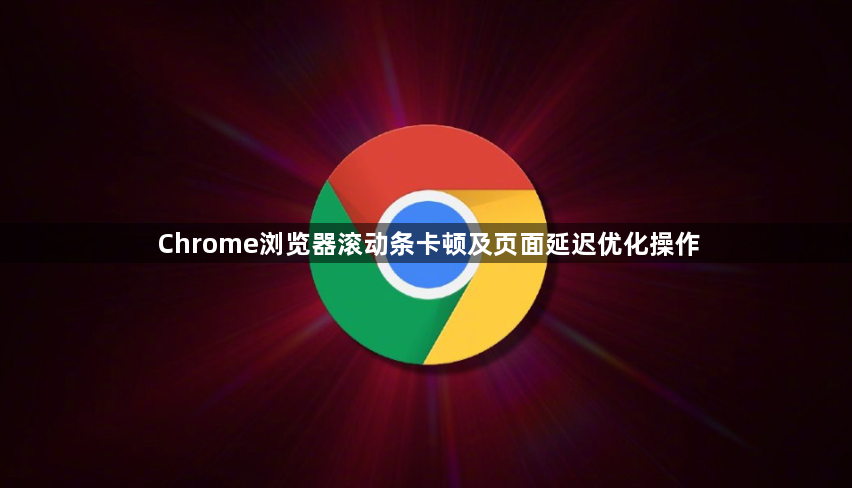
一、硬件加速设置
1. 开启或关闭硬件加速:在Chrome地址栏输入“chrome://settings/”,进入设置页面。找到“高级”选项,里面有“系统”部分,开启“可用时使用硬件加速”选项,这能让浏览器利用显卡等硬件资源加速页面渲染,提升滚动流畅度。不过若电脑较旧或显卡驱动有问题,可尝试关闭该选项,看是否能改善卡顿状况。
二、清理浏览器缓存
1. 定期清理缓存:长期使用Chrome会积累大量缓存文件,可能影响性能。点击右上角三点菜单,选择“更多工具”-“清除浏览数据”。在弹出窗口中,选择清除缓存的时间范围,建议选“全部时间”,然后勾选“缓存的图片和文件”等选项,点击“清除数据”。
三、网络连接优化
1. 检查网络状况:检查网络连接是否正常,可尝试重新连接网络或切换到其他网络环境,如从Wi-Fi切换到移动数据,或者反之。
四、更新浏览器版本
1. 及时更新:确保你的Google Chrome浏览器是最新版本。在浏览器设置中找到“关于Chrome”,浏览器会自动检查并下载最新的版本,然后按照提示进行安装。新版本可能修复了一些导致卡顿和延迟的问题,并且对性能进行了优化。